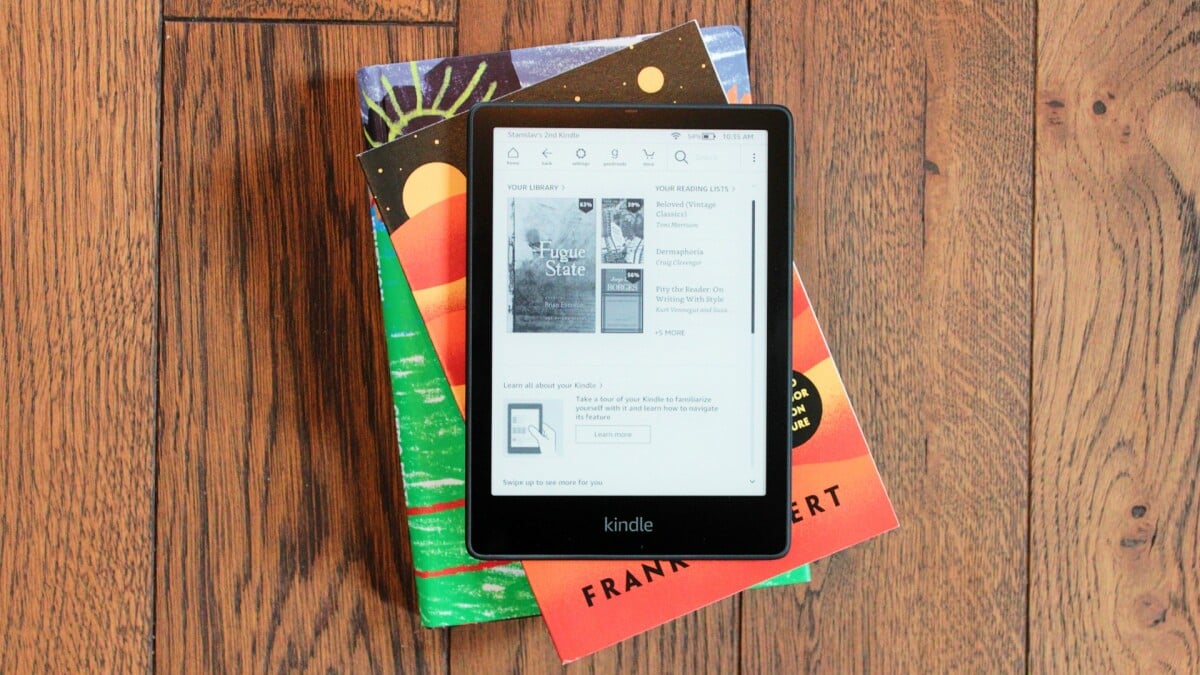Как профессионал управлять расписанием своей электронной почты с помощью Outlook
Создавайте свои электронные письма в удобное время и запланируйте их для отправки позже. Узнайте, как использовать Outlook на Windows, Mac и вебе для планирования электронной почты.
Узнайте, как запланировать отправку электронной почты в Outlook на Mac, Windows и многое другое! Ознакомьтесь с нашей статьей на ENBLE.
📧 Устали забывать отправлять важные письма или хотите выглядеть как человек, который посылает электронные письма в необычное время? С помощью Microsoft Outlook вы можете легко запланировать отправку сообщений на определенную дату и время. Независимо от того, пользуетесь ли вы компьютером на Windows, Mac или обращаетесь к Outlook через веб, мы вас поддержим. Так что давайте окунемся в мир планирования электронной почты и откроем ценный трюк в Outlook. 😎
Запланируйте отправку электронной почты в Outlook на Windows
Если вы пользователь Windows, следуйте этим простым шагам, чтобы запланировать отправку электронной почты в Outlook:
- Шаг 1: Откройте Outlook на своем компьютере с Windows и нажмите кнопку “Новое письмо” или ответьте на существующее сообщение.
- Шаг 2: Напишите письмо, добавьте получателя и введите тему, как обычно.
- Шаг 3: Перейдите на вкладку “Параметры” в окне сообщения и выберите “Задержать доставку” в ленте.
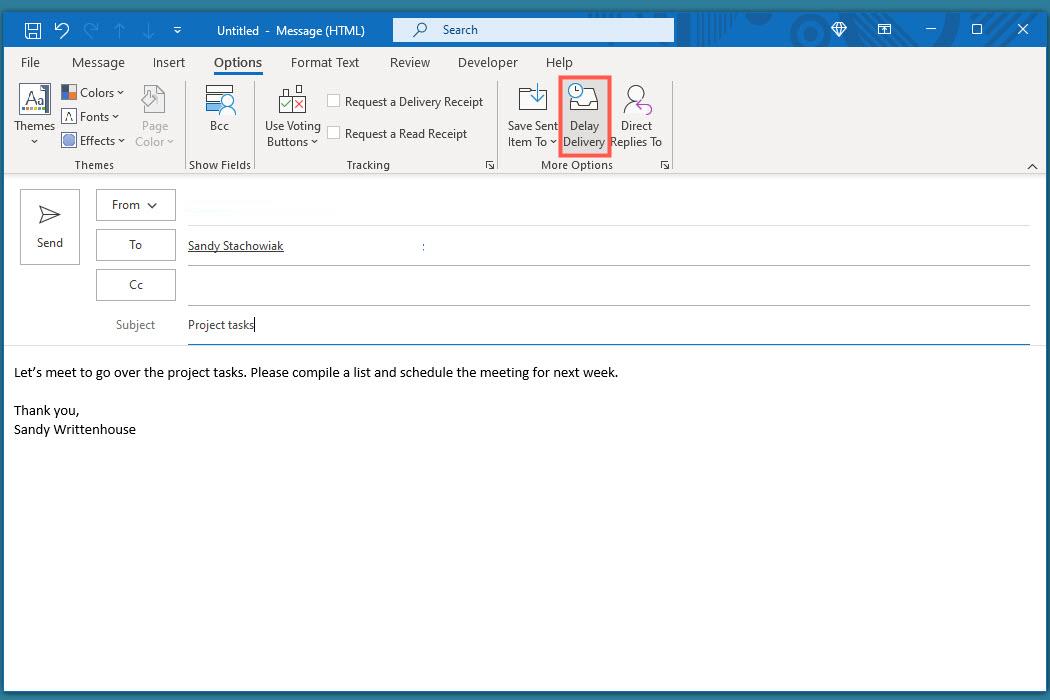
- Шаг 4: В появившемся окне “Свойства” прокрутите вниз до раздела “Параметры доставки”. Отметьте флажок “Не доставлять до” и выберите желаемую дату и время отправки письма.
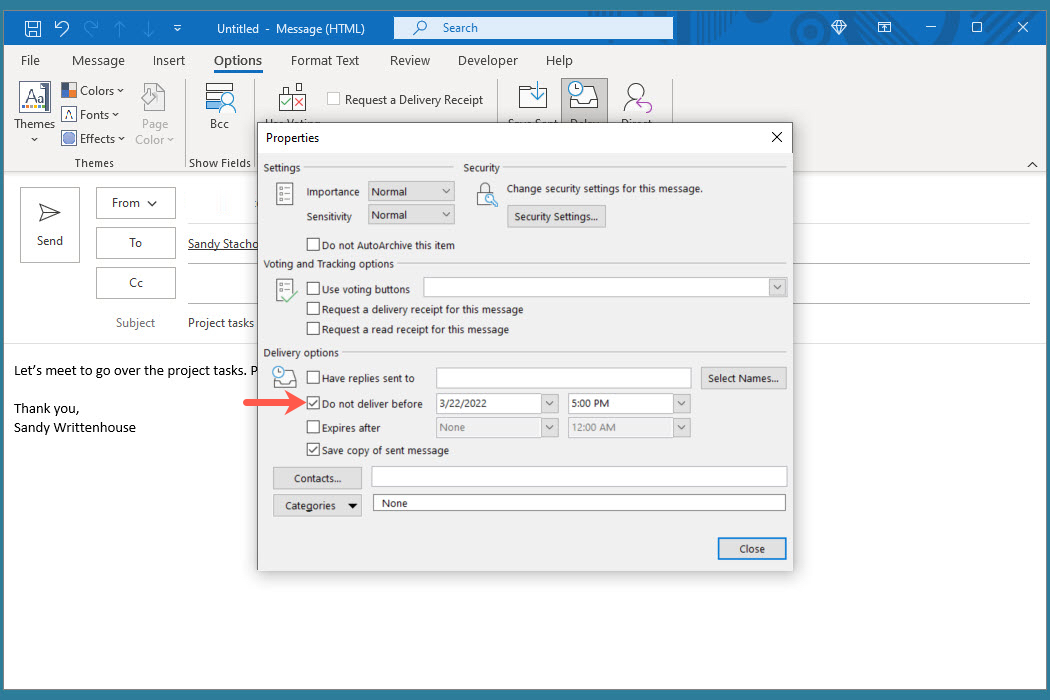
- Шаг 5: Нажмите “Закрыть”, чтобы закрыть окно “Свойства”.
- Шаг 6: Вы вернетесь к окну создания письма. Нажмите “Отправить”, чтобы запланировать отправку сообщения впоследствии.
- Шаг 7: Чтобы просмотреть, отредактировать или отменить запланированное письмо, перейдите в папку “Исходящие”.
Запланируйте отправку электронной почты в Outlook на Mac
Пользователи Mac, не беспокойтесь! Вы также можете запланировать отправку писем в Outlook с помощью этих простых шагов:
- Шаг 1: Откройте Outlook на своем Mac и нажмите “Новое письмо” или “Новое сообщение” (в зависимости от версии). Либо ответьте на существующее сообщение.
- Шаг 2: Напишите письмо, добавьте получателя и введите тему, как обычно.
- Шаг 3: Когда вы будете готовы запланировать отправку письма, нажмите стрелку рядом с кнопкой “Отправить” вверху и выберите “Отправить позже”.
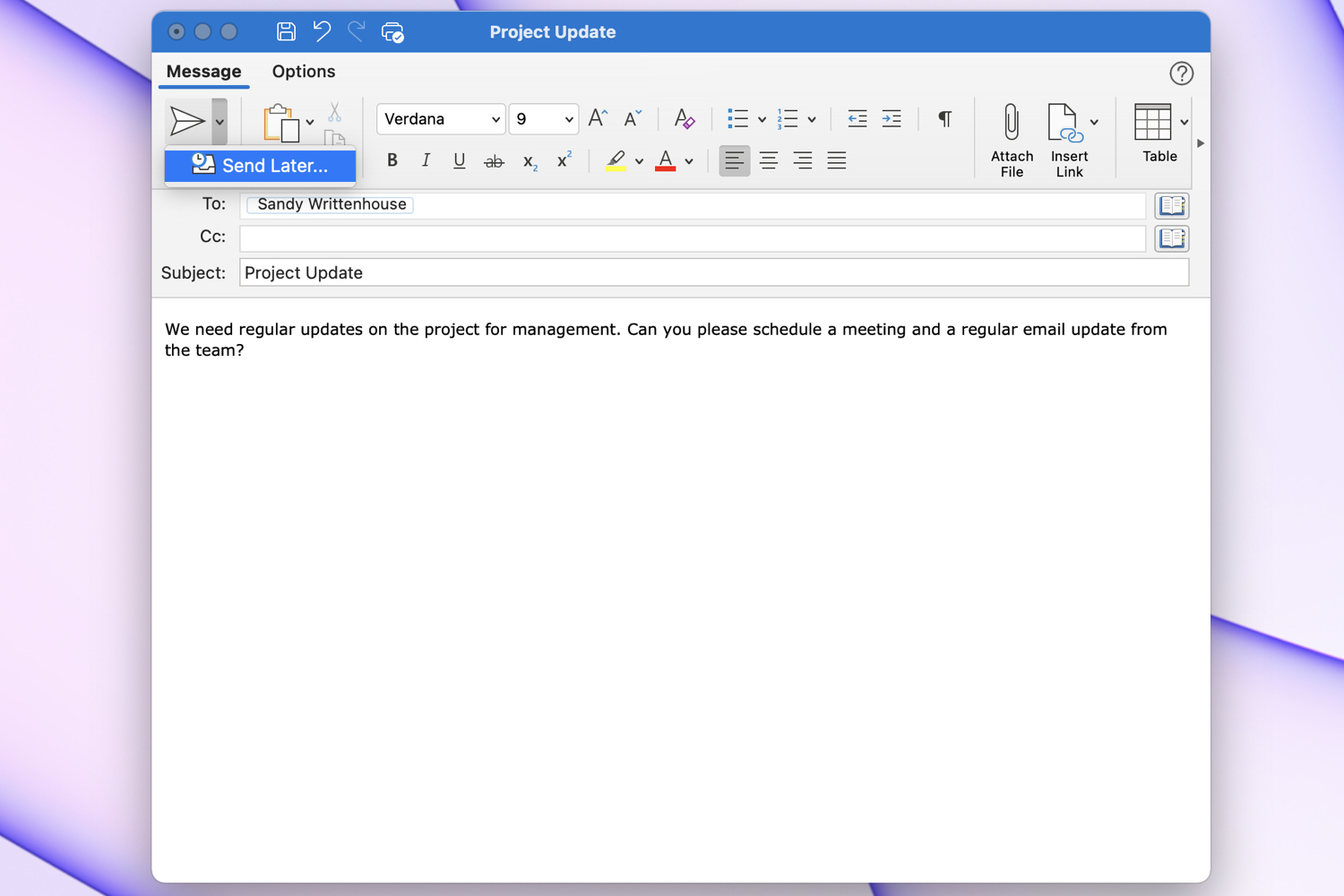
- Шаг 4: Выберите желаемую дату и время, затем нажмите “Отправить”.
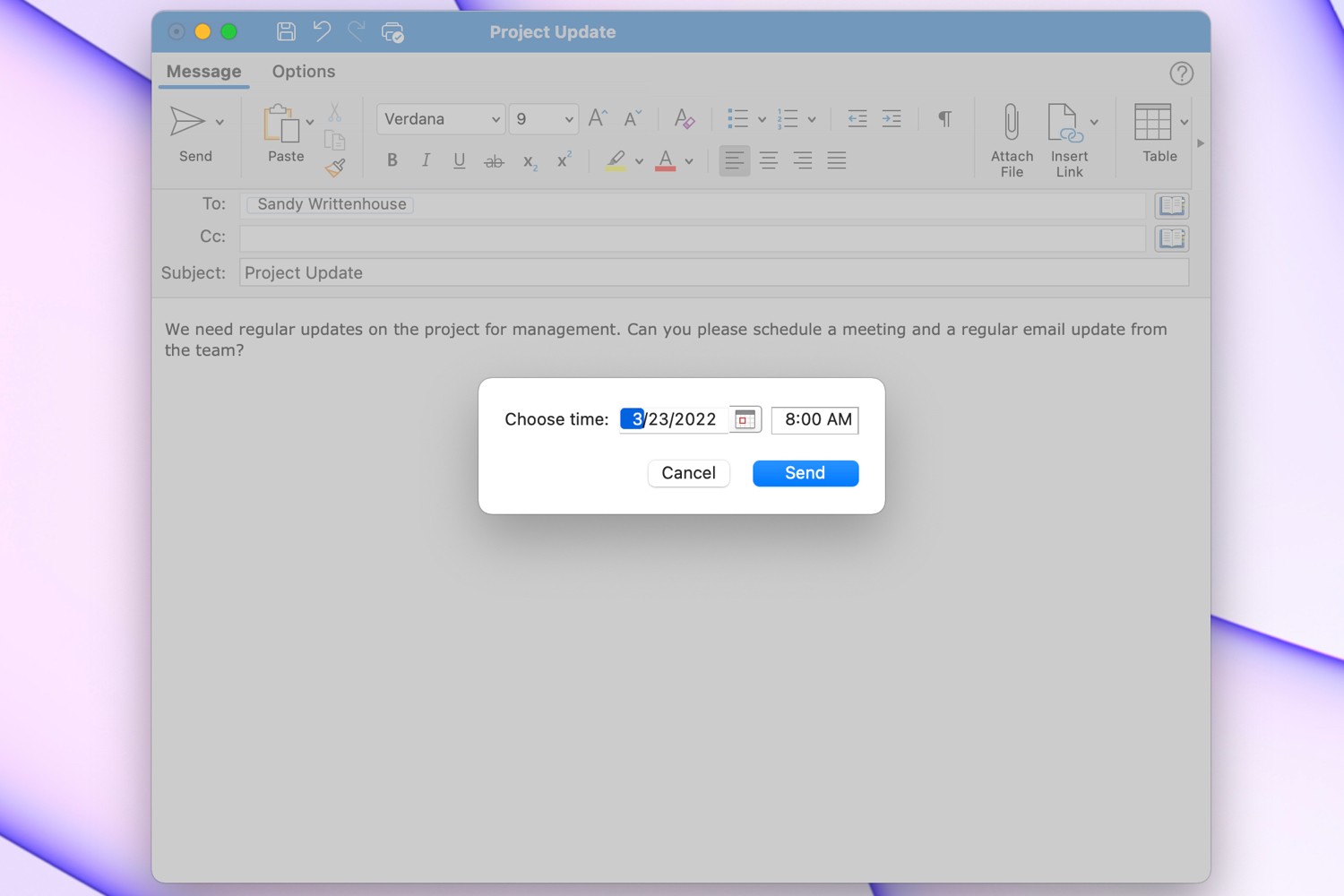
- Шаг 5: Чтобы просмотреть или отменить запланированное письмо, перейдите в папку “Черновики”.
Запланируйте отправку электронной почты в Outlook через веб
Даже если вы используете Outlook через веб-браузер, вы все равно можете задержать отправку сообщений:
- Шаг 1: Посетите Outlook в вебе, войдите и нажмите “Новое сообщение” или ответьте на существующее письмо.
- Шаг 2: Напишите письмо, добавьте получателя и введите тему, как обычно.
- Шаг 3: Чтобы запланировать отправку письма, нажмите стрелку рядом с кнопкой “Отправить” внизу и выберите “Отправить позже”.
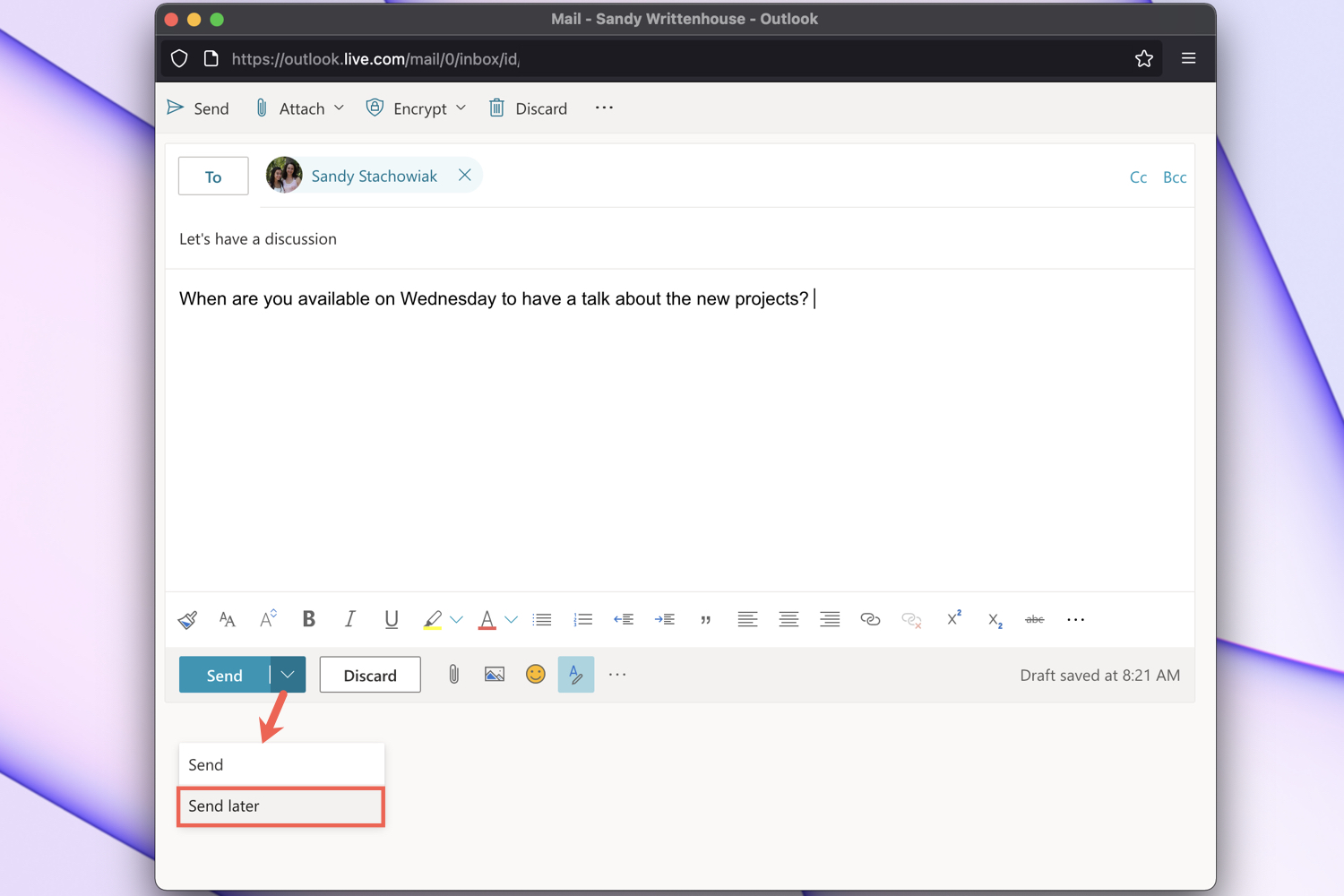
- Шаг 4: Выберите одну из предложенных опций даты и времени или выберите “Настроить время”, чтобы ввести свои значения.
- Шаг 5: Нажмите “Отправить”.
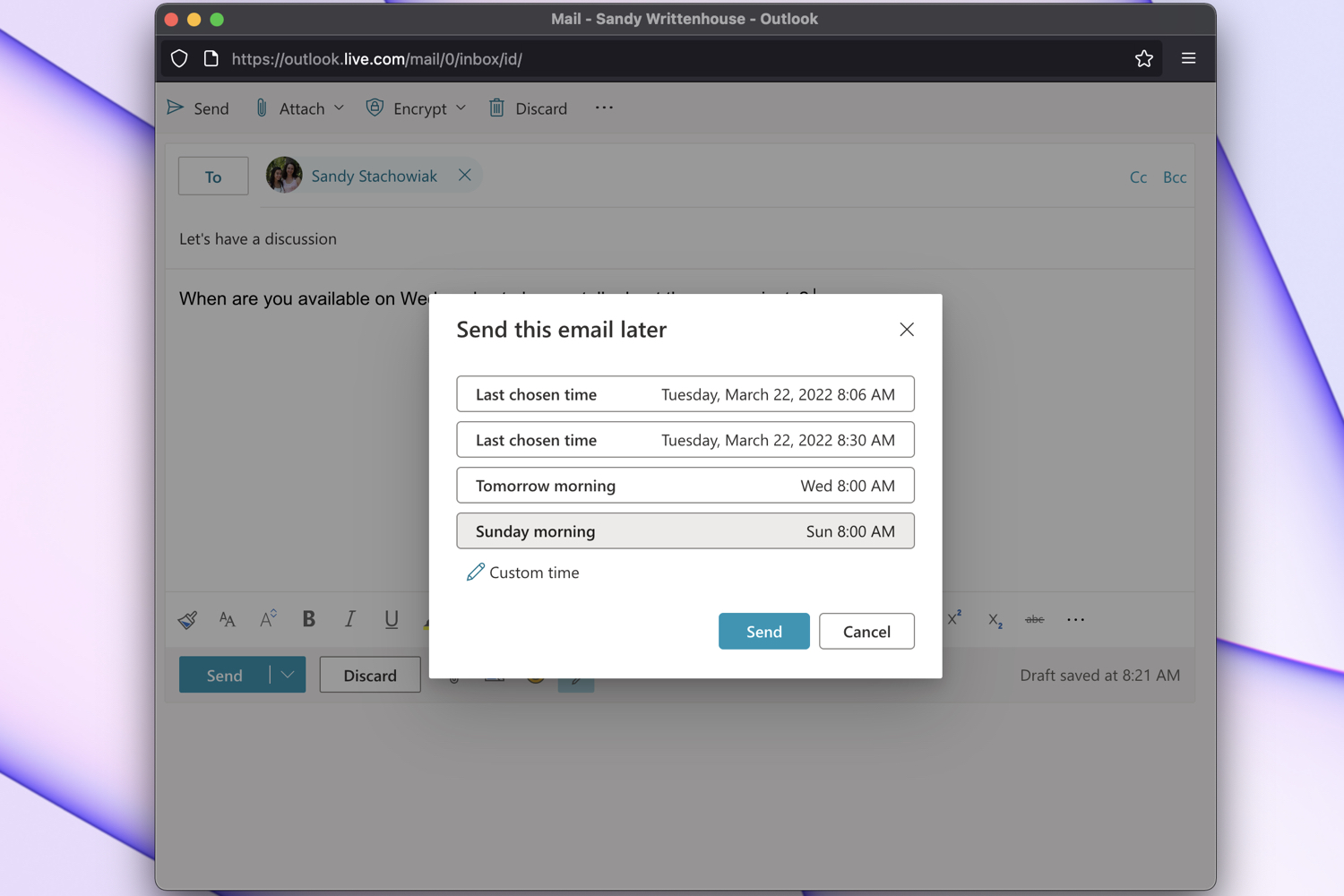
- Шаг 6: Чтобы просмотреть, отредактировать или отменить запланированное письмо, откройте папку “Черновики”.
⏰ Поверхность освоив функцию планирования электронной почты в Outlook, вы можете лучше управлять своими коммуникациями и оставить неизгладимое впечатление с помощью своевременных сообщений. Так что не упустите этот мощный инструмент, который поднимает вашу игру в электронной почте на новый уровень. 💪
- Разблокировка вашего телефона Samsung Подробное руководство
- Как войти в режим восстановления и спасти свое устройство Android, ...
- Слушайте всю свою музыку в одном месте с помощью Spotify
Дополнительные вопросы и ответы
В: Могу ли я запланировать периодическую отправку электронной почты в Outlook? A: К сожалению, в Outlook нет встроенной функции периодической отправки электронной почты. Однако существуют сторонние плагины и дополнения, которые могут помочь вам в этом.
В: Что произойдет, если мой компьютер выключен или Outlook не запущен в запланированное время доставки? A: Если ваш компьютер выключен или Outlook не запущен в запланированное время доставки, электронное письмо будет отправлено в следующий раз, когда вы запустите Outlook и подключитесь к Интернету.
В: Могу ли я запланировать отправку электронной почты в разные часовые пояса? A: Да, вы можете запланировать отправку электронной почты в разные часовые пояса. Outlook автоматически скорректирует время доставки в соответствии с настройками часового пояса получателя.
В: Доступно ли планирование электронной почты в мобильной версии Outlook? A: В настоящее время планирование электронной почты недоступно в мобильной версии Outlook. Однако вы можете запланировать отправку электронной почты на вашем компьютере и она будет доставлена в соответствии с запланированным временем на всех устройствах.
Будущее планирования электронной почты
Способность планировать электронные письма перевернула наше общение в цифровую эпоху. Поскольку все больше людей полагается на электронную почту как основной способ коммуникации, планирование стало важным для эффективного управления временем и профессионального этикета.
По мере развития технологий, мы можем ожидать дальнейшего усовершенствования функций планирования электронной почты. Интеграция с интеллектуальными помощниками, улучшенная совместимость с разными платформами и продвинутые настройки настройки могут быть на горизонте. Будущее планирования электронной почты выглядит многообещающим и делает нашу организацию и действия более систематичными.
📚 Ссылки: 1. Советы по Outlook: отзыв и планирование электронной почты 2. Как легко войти в несколько учетных записей Gmail одновременно 3. Как использовать сочетания клавиш для вырезания, копирования и вставки в Windows 4. Управляйте своим почтовым ящиком и избавляйтесь от нежелательных писем 5. Как отозвать электронное письмо в Outlook на Windows и Mac
Пришло время применить свои навыки планирования электронной почты на практике. Оставьте неизгладимое впечатление, отправляя своевременные сообщения, и увеличьте свою продуктивность. Поделитесь этой статьей со своими друзьями и коллегами, и позвольте им узнать об этом трюке в Outlook! 💼✉️
Помните, сила планирования электронной почты в ваших руках! ⌚️✨